
Оглавление:
- Автор John Day [email protected].
- Public 2024-01-30 11:53.
- Последнее изменение 2025-01-23 15:05.
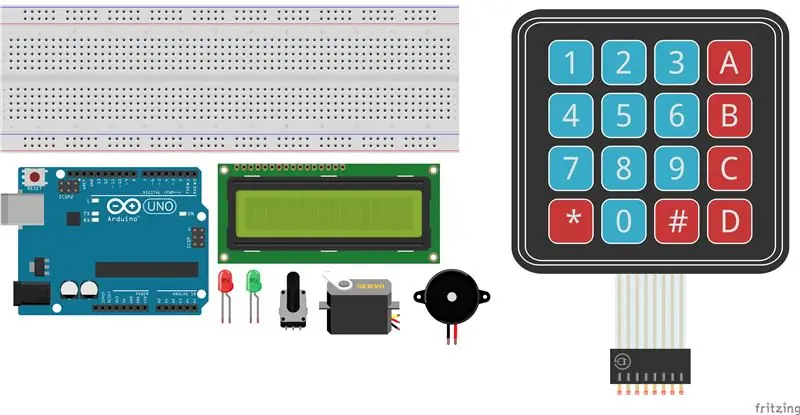
- Arduino UNO
- Макетная плата
- Модуль LCD 1602
- Потенциометр 10 кОм
- Серводвигатель
- Модуль мембранного переключателя 4X4
- Зуммер
- Зеленый светодиод
- Красный светодиод
- Провода перемычки
Шаг 1. Добавьте потенциометр и модуль LCD 1602
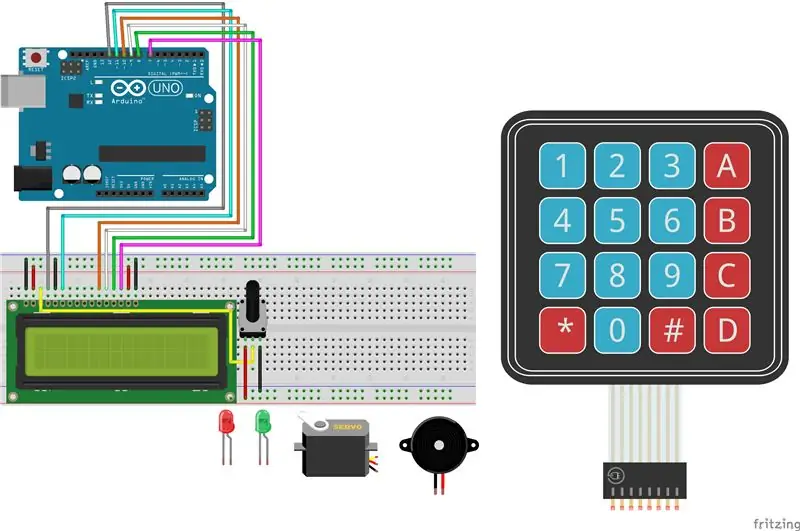
- Подключите потенциометр к D-33, D-34 и D-35.
- Подключите перемычку к D-33 к отрицательной шине на макетной плате.
- Подключите перемычку к D-35 к плюсовой шине на макетной плате.
- Подключите модуль LCD 1602 к J-3 - J-18.
- Подключите перемычку к J-3 к отрицательной шине на макетной плате.
- Подключите перемычку к J-4 к макетной плате положительной шины.
- Подключите перемычку к J-5 и D-34 на макетной плате.
- Подключите перемычку к J-6 к цифровому выводу 12 на Arduino.
- Подключите перемычку к J-7 к отрицательной шине на макетной плате.
- Подключите перемычку к J-8 к цифровому выводу 11 на Arduino.
- Подключите перемычку к J-13 к цифровому выводу 10 на Arduino.
- Подключите перемычку к J-14 к цифровому выводу 9 на Arduino.
- Подключите перемычку к J-15 к цифровому выводу 8 на Arduino.
- Подключите перемычку к J-16 к цифровому выводу 7 на Arduino.
- Подключите перемычку к J-17 к положительной шине на макетной плате.
- Подключите перемычку к J-18 к отрицательной шине на макетной плате.
Шаг 2: Добавьте модуль мембранного переключателя 4X4
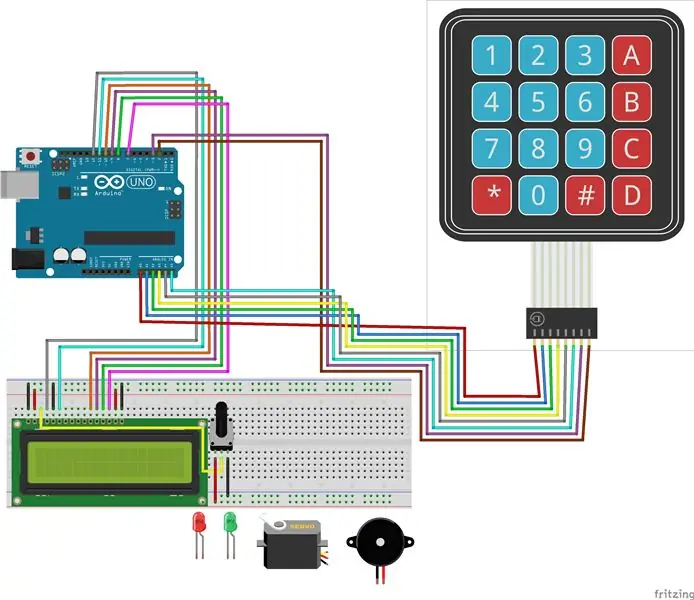
- Подключите вывод 1 модуля мембранного переключателя 4X4 к аналоговому выводу A0 на Arduino.
- Подключите вывод 2 модуля мембранного переключателя 4X4 к аналоговому выводу A1 на Arduino.
- Подключите вывод 3 модуля мембранного переключателя 4X4 к аналоговому выводу A2 на Arduino.
- Подключите вывод 4 модуля мембранного переключателя 4X4 к аналоговому выводу A3 на Arduino.
- Подключите вывод 5 модуля мембранного переключателя 4X4 к аналоговому выводу A4 на Arduino.
- Подключите вывод 6 модуля мембранного переключателя 4X4 к аналоговому выводу A5 на Arduino.
- Подключите вывод 7 модуля мембранного переключателя 4X4 к цифровому выводу 3 на Arduino.
- Подключите вывод 8 модуля мембранного переключателя 4X4 к цифровому выводу 2 на Arduino.
Шаг 3. Добавьте зуммер
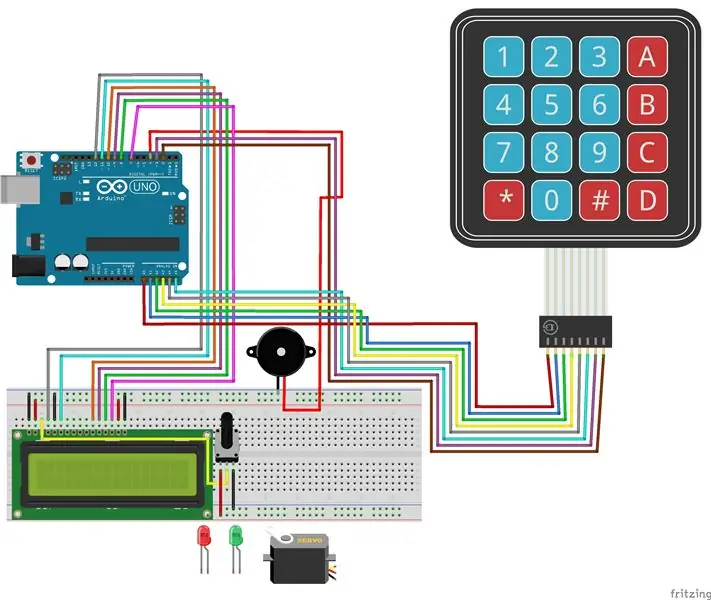
- Подключите провод заземления зуммера к отрицательной шине на макетной плате.
- Подключите положительный провод зуммера к цифровому выводу 4 на Arduino.
Шаг 4: Добавьте красный и зеленый светодиоды
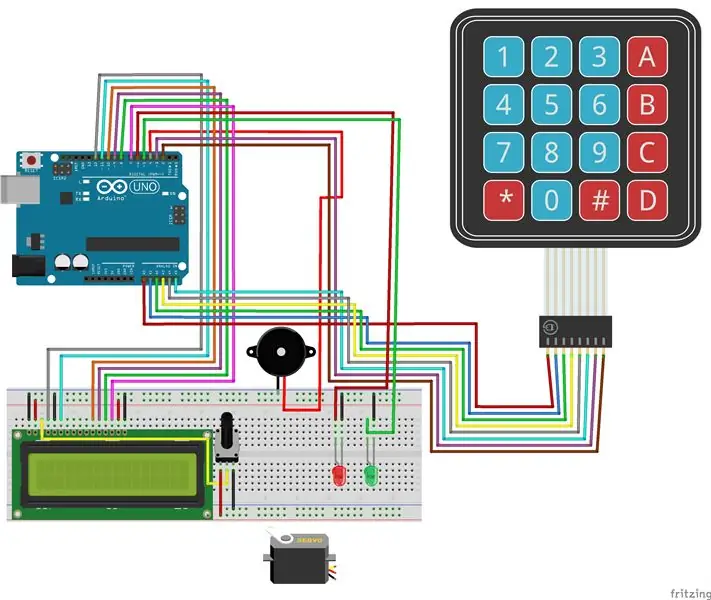
- Подключите красный светодиод к отрицательному концу G-52 и положительному концу G-51 на макетной плате.
- Подключите перемычку к отрицательной шине и к J-52 на макетной плате.
- Подключите перемычку к G-51 на макетной плате и к цифровому выводу 6 на Arduino.
- Подключите зеленый светодиод к отрицательному выводу G-57 и положительному выводу G-56 на макетной плате.
- Подключите перемычку к отрицательной шине и к J-57 на макетной плате.
- Подключите перемычку к G-56 на макетной плате и к цифровому выводу 5 на Arduino.
Шаг 5: Добавьте серводвигатель
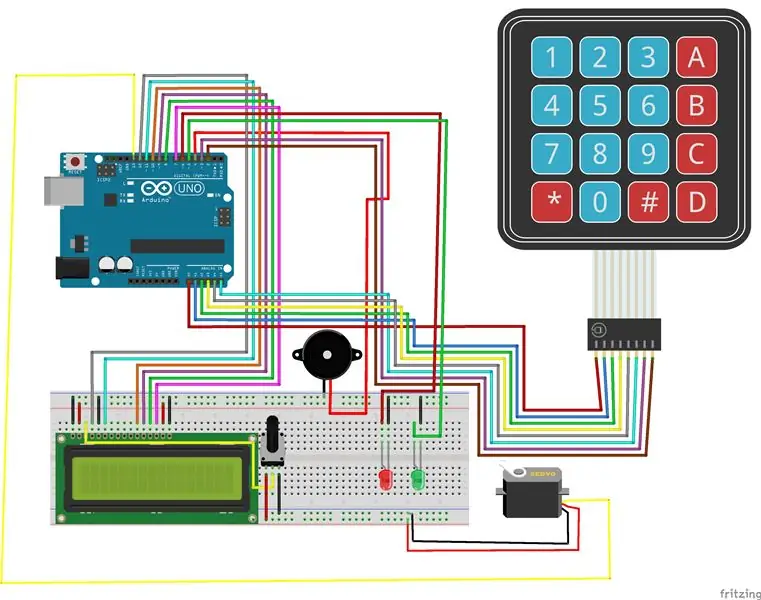
Подключите положительный провод серводвигателя к положительной шине на макетной плате.
Подключите провод заземления серводвигателя к отрицательной шине на макетной плате.
Подключите сигнальный провод серводвигателя к цифровому выводу 13 на Arduino.
Шаг 6: Подключите питание и заземление
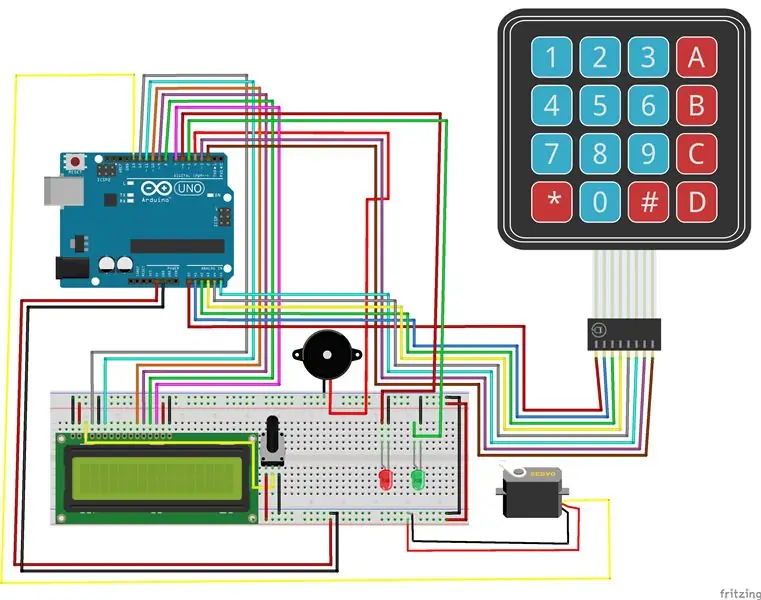
- Подключите перемычку к контакту 5 В на Arduino и положительной шине на макетной плате.
- Подключите перемычку к контакту GND на Arduino и к отрицательной шине на макетной плате.
- Подключите перемычку к отрицательной шине на макетной плате к другой отрицательной шине на макетной плате.
- Подключите перемычку к положительной шине на макетной плате и к другой положительной шине на макетной плате.
Рекомендуемые:
Электрический дверной замок со сканером отпечатков пальцев и считывателем RFID: 11 шагов (с изображениями)

Электрический дверной замок со сканером отпечатков пальцев и считывателем RFID: проект был разработан, чтобы избежать необходимости использовать ключи, для достижения нашей цели мы использовали оптический датчик отпечатков пальцев и Arduino. Однако есть люди, у которых неразборчивый отпечаток пальца, и датчик его не распознает. Затем подумал о
Самодельный дверной замок для приложений: 5 шагов (с изображениями)

Самодельный дверной замок для приложения: в этом проекте я показываю, как простой замок / разблокировку дверного приложения для телефона может быть сделан из простых компонентов, и представляю удобное для пользователя приложение под названием Blynk. Я использую Wi-Fi-чип Wemos D1 Mini и Arduino IDE для создания кода. Вы можете использовать эту настройку, чтобы
Простой дверной замок с голосовым управлением: 5 шагов (с изображениями)

Простой дверной замок с голосовым управлением: поэтому я решил, что хочу построить дверь книжной полки для своего офиса дома. Теперь есть много пошаговых инструкций, которые объясняют, как построить такой тип вещей. Моя проблема заключалась в том, как не пускать детей в мой офис. У меня есть маленькие дети, и они будут счастливы
Беспроводной дверной замок RFID с использованием Nodemcu: 9 шагов (с изображениями)

Беспроводной дверной замок RFID с использованием Nodemcu: --- Основная функция --- Этот проект был построен как часть класса сетевых коммуникаций в Universidade do Algarve в сотрудничестве с моим коллегой Луи Сантосом. Его основное предназначение - контролировать доступ к электрозамку по беспроводной сети
Дверной замок Bluetooth (Arduino): 10 шагов (с изображениями)

Bluetooth Door Lock (Arduino): недавно я пересмотрел Amazing SpiderMan, в одной сцене Питер Паркер запирает и отпирает свою дверь со своего стола с помощью пульта дистанционного управления. Когда я увидел это, я сразу захотел свою собственную дверь. Немного повозившись, у меня появилась рабочая модель. Вот как я это сделал
